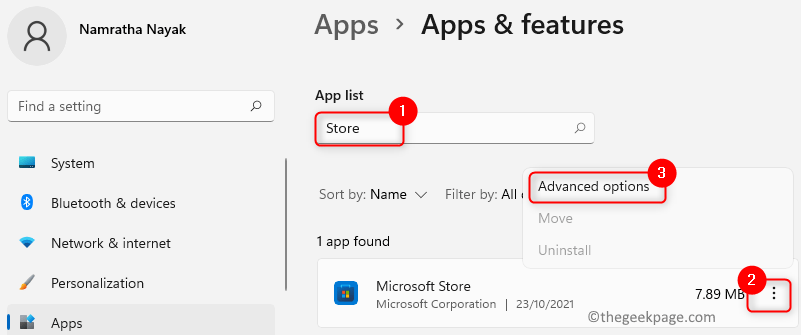Por Supriya Prabhu
A veces, puede encontrar que algunas de las aplicaciones no funcionan correctamente o no se abren en su sistema y una de las posibles razones podría ser que la aplicación no esté actualizada. Por lo tanto, siempre es una buena práctica mantener todas sus aplicaciones actualizadas de vez en cuando. Cualquier versión de actualización de la aplicación puede ser para su mejora o corrección de errores o para agregar algunas funciones a la aplicación. Por lo tanto, habilitar o deshabilitar la actualización automática de las aplicaciones que se descargan de la aplicación Microsoft Store se puede hacer fácilmente. En este artículo, le mostraremos cómo puede activar o desactivar las actualizaciones automáticas de las aplicaciones de la tienda de microsoft en una PC con Windows 11.
Cómo activar o desactivar la actualización automática de aplicaciones de Microsoft Store en Windows 11
Paso 1: Prensa ventanas tecla en su teclado y escriba microsoftTienda.
Paso 2: Selecciona el
MicrosoftTienda aplicación de los resultados de búsqueda como se muestra a continuación.
Paso 3: Luego, haga clic en el ícono de perfil en la barra de título de la aplicación de la tienda de Microsoft.
Paso 4: Seleccione Aplicaciónajustes de la lista como se muestra a continuación.
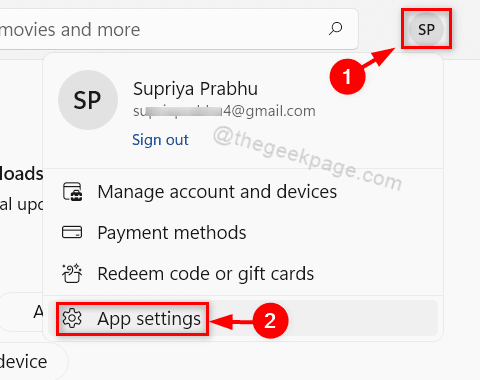
Paso 5: Haga clic en Actualizaciones de la aplicación botón de alternancia para activar o desactivar las actualizaciones de la aplicación automáticamente como se muestra en la siguiente captura de pantalla.
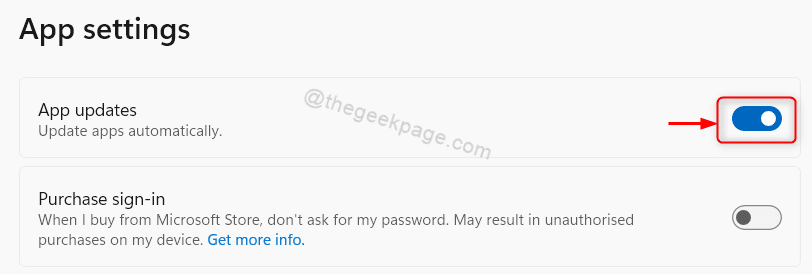
Paso 6: Cierre la aplicación Microsoft Store después de realizar los cambios en la configuración de la aplicación.
Esto actualizará todas las aplicaciones de Microsoft automáticamente cada vez que se publique la actualización.
Cómo actualizar aplicaciones de Microsoft Store manualmente en su PC con Windows 11
Paso 1: Prensa Ganar tecla en su teclado y escriba microsoftTienda.
Paso 2: Seleccione MicrosoftSdesgarrado de los resultados de la búsqueda como se muestra a continuación.

Paso 3: Clickea en el Biblioteca en la parte inferior izquierda de la tienda de microsoft como se muestra a continuación.
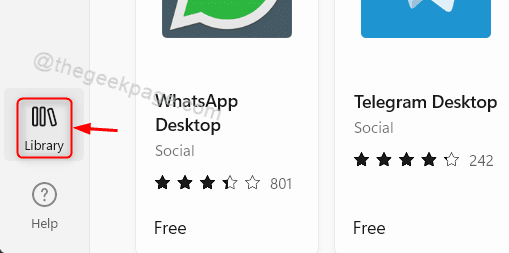
Paso 4: Haga clic en Obtener actualizaciones en la página Biblioteca de la aplicación Microsoft Store.
Esto comenzará a descargar inmediatamente las actualizaciones de las aplicaciones si están disponibles.
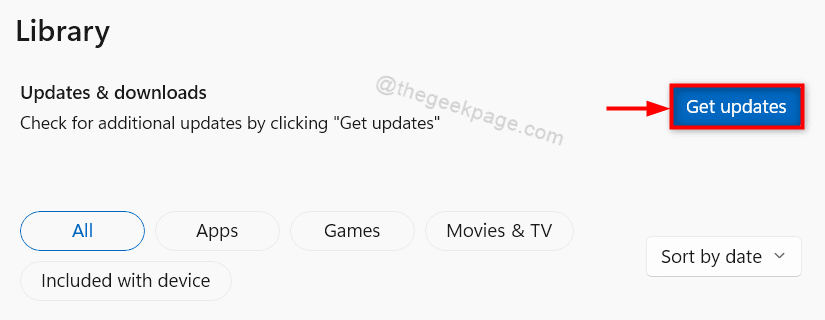
Paso 5: Cierre la aplicación de la tienda de Microsoft una vez hecho.
De esta manera también puede actualizar las aplicaciones de la tienda de microsoft manualmente en su sistema.
¡Eso es todo chicos!
Espero que este artículo sea informativo y útil.
Por favor déjenos sus comentarios a continuación.
¡Gracias por leer!